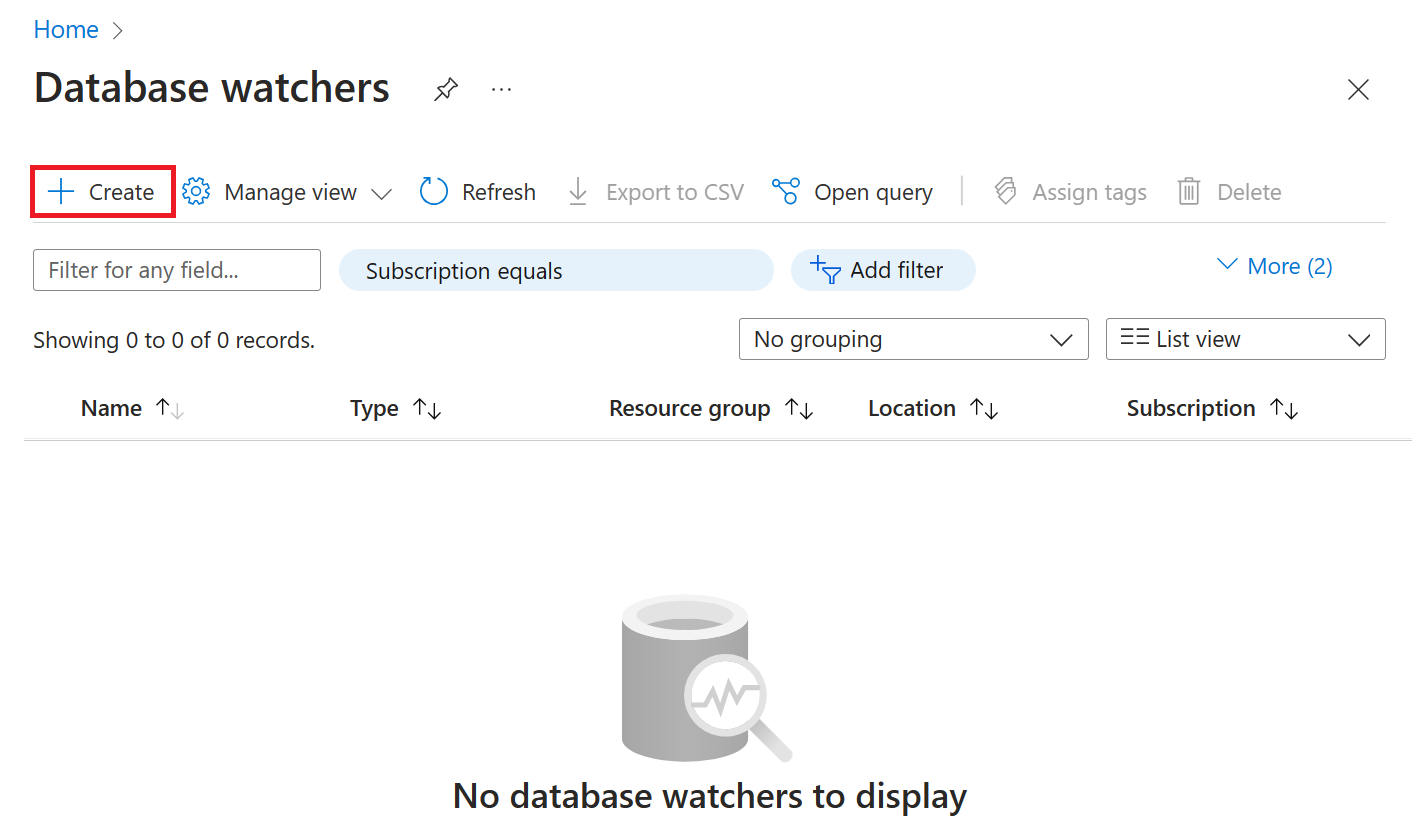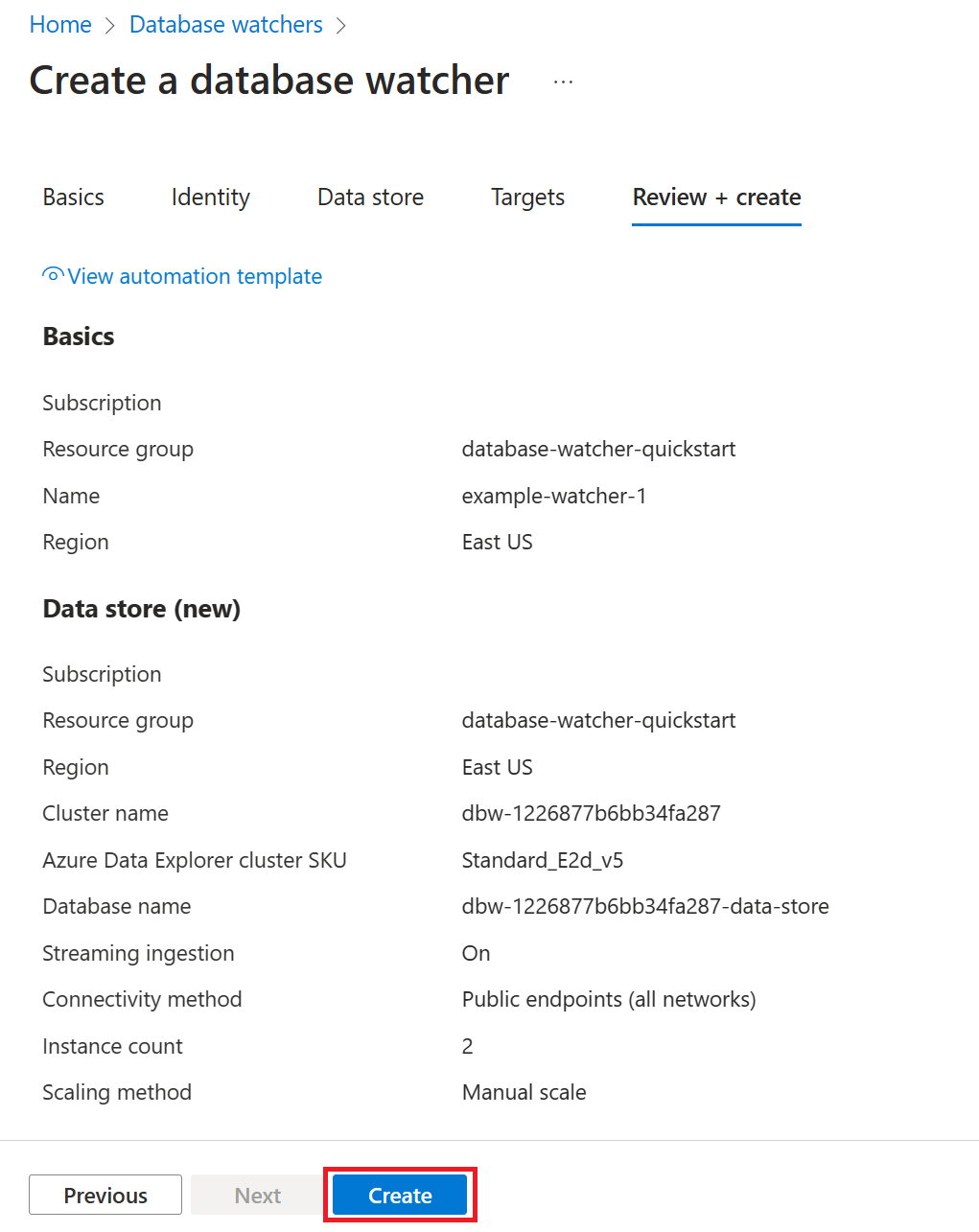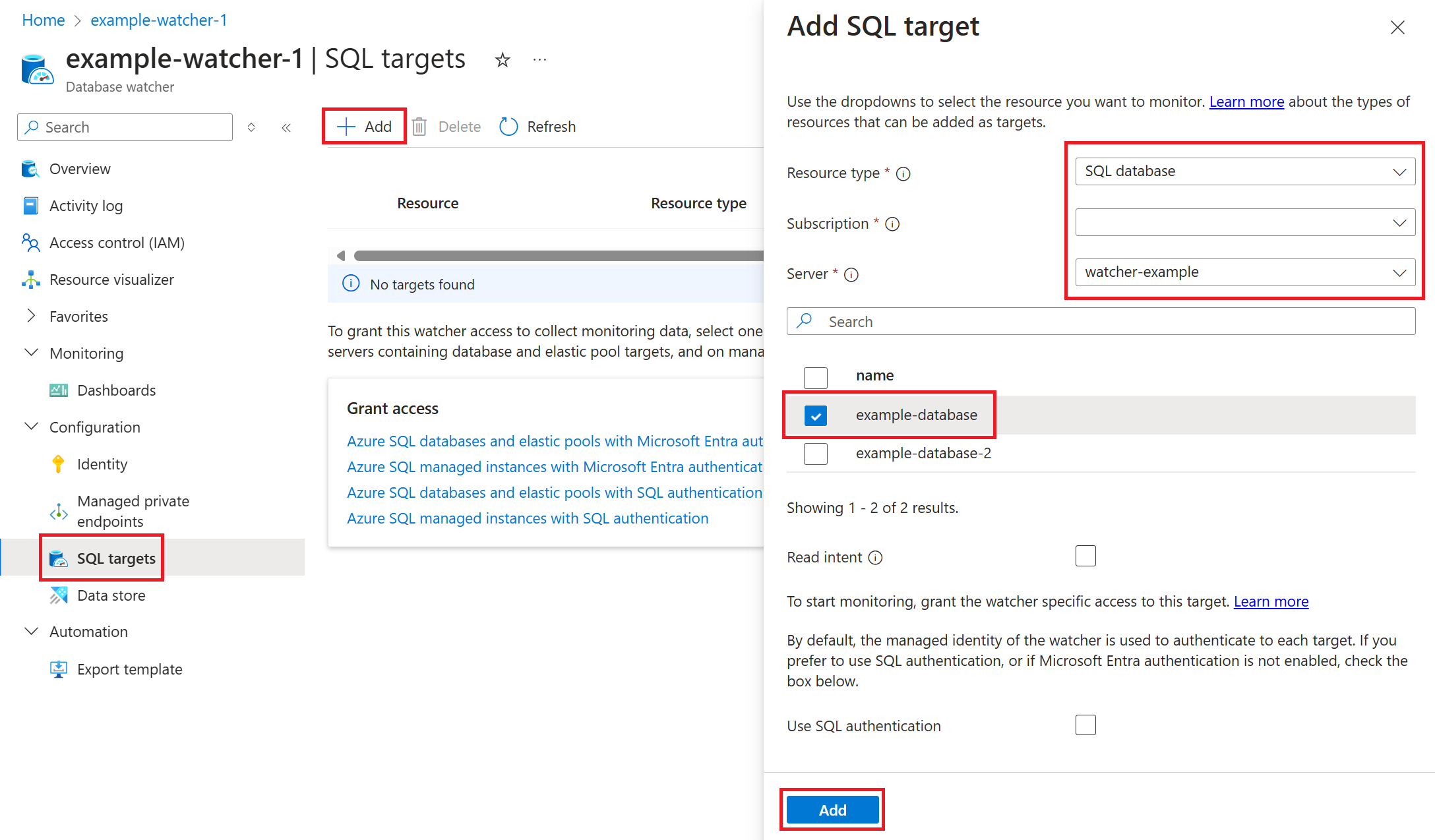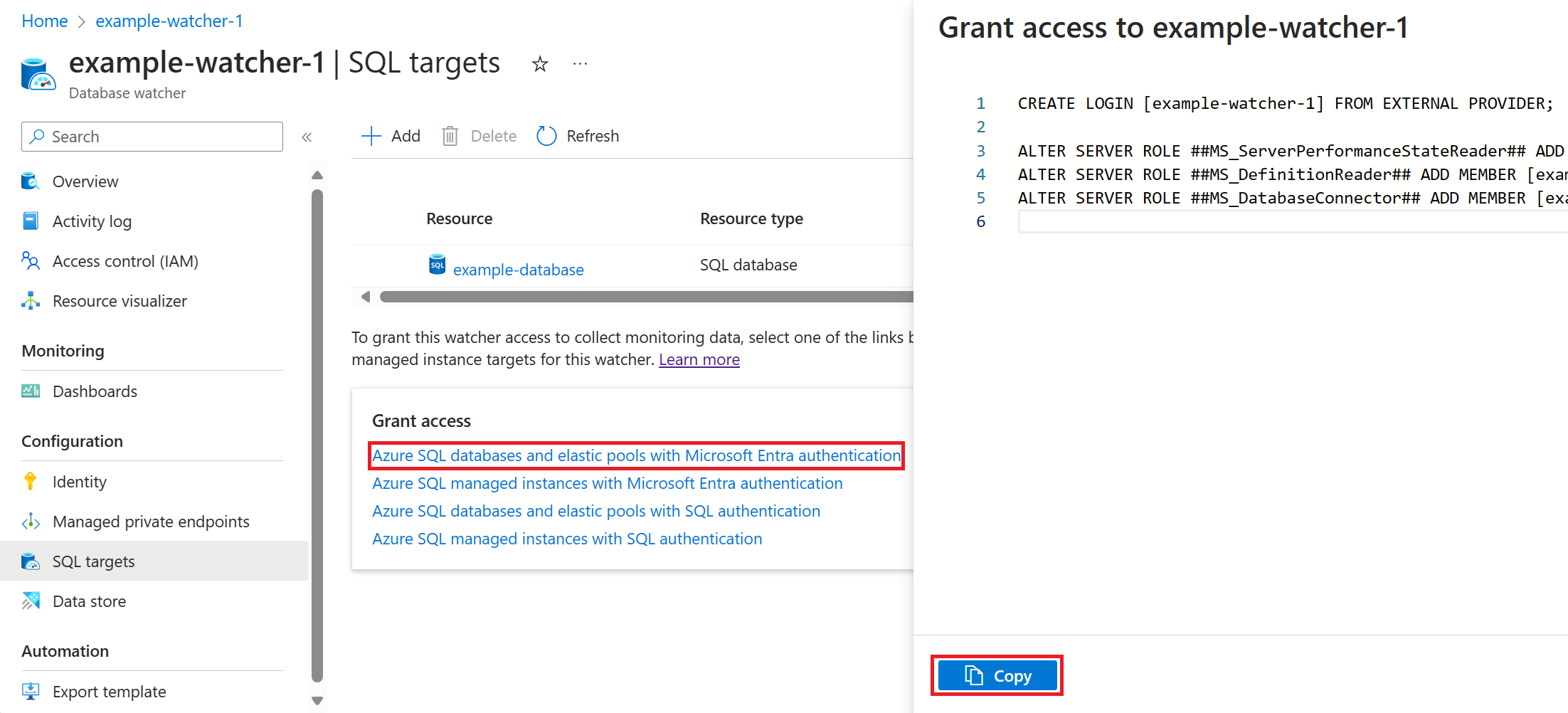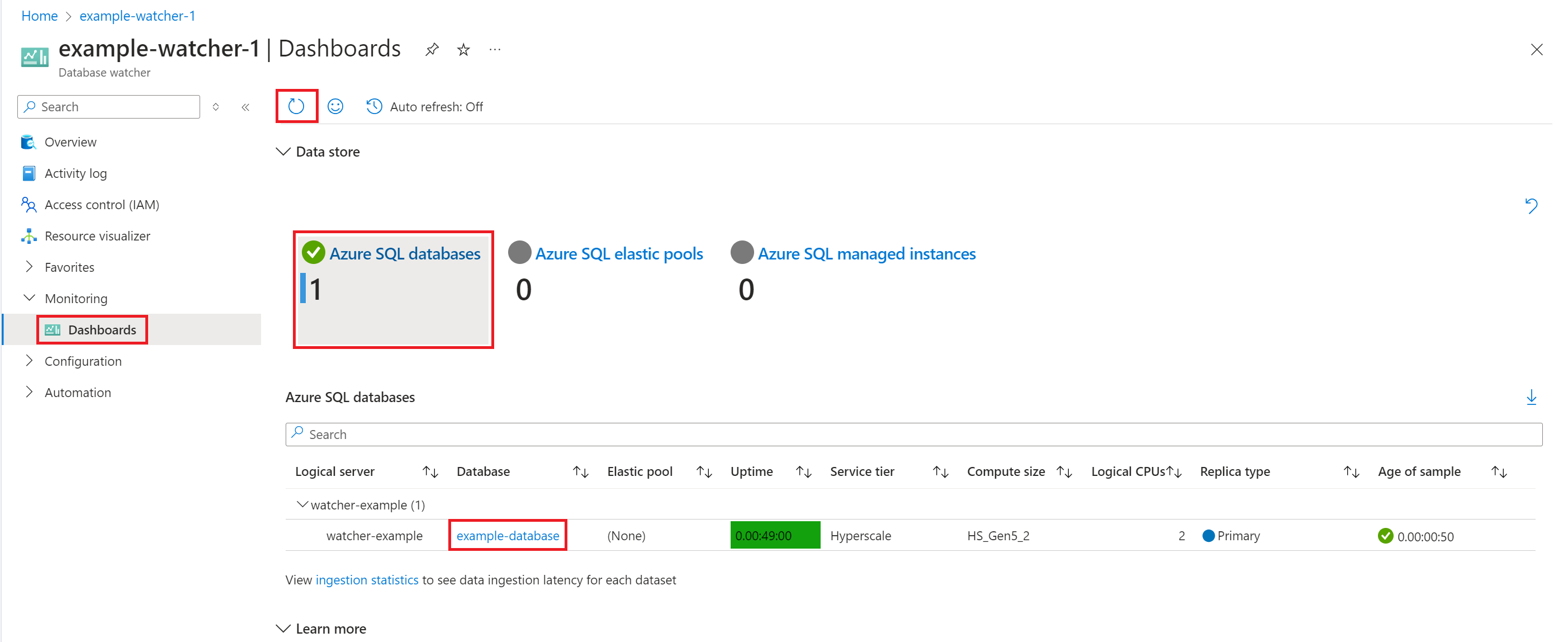Inicio rápido: Crear un monitor de base de datos para supervisar Azure SQL (versión preliminar)
En este artículo se muestra cómo crear un nuevo monitor de base de datos para supervisar una base de datos, un grupo elástico o una SQL Managed Instance. Para obtener una introducción al monitor de base de datos , consulte Supervisar las cargas de trabajo de Azure SQL con monitor de base de datos. Para obtener una descripción detallada de la configuración y configuración del monitor de base de datos, consulte Creación y configuración de un monitor de base de datos.
Siga los pasos para crear un monitor de base de datos y empezar a supervisar sus recursos Azure SQL en cuestión de minutos. El monitor que cree usa la autenticación de Microsoft Entra y la conectividad privada con los destinos de supervisión.
Nota:
El monitor de base de datos se encuentra actualmente en versión preliminar. Las características de la versión preliminar se lanzan con funcionalidades limitadas, pero se ponen a disposición de los clientes en forma de versión preliminar, con el fin de que puedan acceder rápidamente y aportar sus comentarios. Las características en versión preliminar están sujetas a términos de versión preliminar adicionales independientes y no están sujetas a acuerdos de nivel de servicio. El soporte técnico se proporciona según sus mejores esfuerzos en determinados casos. No obstante, el equipo de soporte técnico de Microsoft está deseoso de recibir sus comentarios sobre la funcionalidad de la versión preliminar y podría ofrecerle soporte técnico en determinados casos. Es posible que las características en versión preliminar tengan una funcionalidad limitada o restringida y que solo estén disponibles en las áreas geográficas seleccionadas.
Requisitos previos
Este inicio rápido requiere los requisitos previos para crear y configurar un monitor de base de datos.
Crear un monitor
En el Azure Portal, en el menú de recursos , seleccione Todos los servicios.
Seleccione Monitor como categoría. En Herramientas de monitor, seleccione Monitores de base de datos. En la vista Monitores de base de datos, seleccione Crear.
En la pestaña Datos básicos, seleccione la suscripción y el grupo de recursos del monitor, escriba el nombre del monitor y seleccione una región de Azure donde quiera crear el monitor.
Seleccione Revisar y crear, revise la configuración del monitor y del almacén de datos. Seleccione Crear.
Este paso crea un monitor de base de datos, un clúster Azure Data Explorer y una base de datos en el clúster. Los datos de supervisión recopilados se almacenan en esta base de datos.
Adición de un destino SQL y concesión de acceso
Una vez completada la implementación, seleccione Ir al recurso para abrir el nuevo observador de base de datos en el Azure Portal.
Seleccione Destinos SQL, Agregar. Use los menús desplegables para seleccionar el recurso Azure SQL que desea supervisar y seleccione Agregar. Puede seleccionar una base de datos de Azure SQL, un grupo elástico o una SQL Managed Instance. En este ejemplo, se selecciona una base de datos de Azure SQL.
En la tarjeta Conceder acceso, seleccione un enlace de autenticación Microsoft Entra que coincida con su tipo de destino . Copie el script T-SQL que otorga al observador acceso limitado y específico para recopilar datos de supervisión del destino seleccionado.
En la captura de pantalla siguiente se muestra el script de T-SQL para las bases de datos de Azure SQL y los grupos elásticos.
En la captura de pantalla siguiente se muestra el script de T-SQL para las instancias administradas de Azure SQL.
Abra un nuevo período de consulta en SQL Server Management Studio o Azure Data Studio . Conéctese a la base de datos
masteren el servidor lógico de Azure SQL o la SQL Managed Instance que seleccionó. Pegue el script T-SQL y seleccione Ejecutar.En la captura de pantalla siguiente se muestra el script de T-SQL para las bases de datos de Azure SQL y los grupos elásticos.
En la captura de pantalla siguiente se muestra el script de T-SQL para las instancias administradas de Azure SQL.
Creación de un punto de conexión privado administrado
En la página Puntos de conexión privados administrados del monitor, seleccione Agregar.
Escriba el nombre del punto de conexión privado, seleccione la suscripción para el destino de Azure SQL, el tipo de recurso y el mismo servidor lógico o SQL Managed Instance que seleccionó al agregar el destino.
Para el tipo de recurso, use
Microsoft.Sql/serverspara un servidor lógico yMicrosoft.Sql/managedInstancespara una SQL Managed Instance.Para el sub-recurso de destino , use
sqlServerpara un servidor lógico , ymanagedInstancepara una SQL Managed Instance.Seleccione Crear.
En este ejemplo, un punto de conexión privado para un servidor lógico Azure SQL llamado
watcher-exampleya está listo para crearse. La creación de un punto de conexión privado puede tardar uno o dos minutos.En Azure Portal, busque Punto de conexión privado. En Conexiones pendientes, busque el punto de conexión privado que creó y seleccione Aprobar.
Iniciar supervisión
En la página Información general de monitor, seleccione Iniciar.
El estado del monitor cambia de Detenido a En ejecución. La recopilación de datos tarda unos minutos en iniciarse.
Seleccione Paneles. Actualice el panel si los recursos aún no aparecen.
Una vez que el destino SQL aparezca en el icono correspondiente, seleccione el icono y seleccione el vínculo a la base de datos, el grupo elástico o SQL Managed Instance para abrir su panel de supervisión. También puede seleccionar el vínculo en el icono para abrir el panel de patrimonio que muestra todos los recursos de Azure SQL supervisados.
Para obtener una descripción más detallada de la configuración y configuración del monitor de base de datos, consulte Creación y configuración de un monitor de base de datos. Aprenderá a usar una base de datos en un clúster de Azure Data Explorer existente, en un clúster gratuito de Azure Data Explorer o en Análisis en tiempo real en Microsoft Fabric, cómo usar la autenticación de SQL, cómo administrar el acceso de monitor a destinos SQL y el almacén de datos, y cómo escalar y administrar el clúster de Azure Data Explorer a lo largo del tiempo.
Contenido relacionado
- Supervisión de cargas de trabajo de Azure SQL con el monitor de base de datos (versión preliminar)
- Creación y configuración de un monitor de base de datos (versión preliminar)
- Recopilación de datos y conjuntos de datos del monitor de base de datos (versión preliminar)
- Análisis de los datos de supervisión del monitor de base de datos (versión preliminar)
- Preguntas frecuentes sobre el monitor de base de datos